1、打开美图秀秀,点击“美化图片”进入。

2、然后打开你要修图的照片,比如下图。

3、经过修改以后,变成了下图这个模样,怎么快速和原图对比呢?
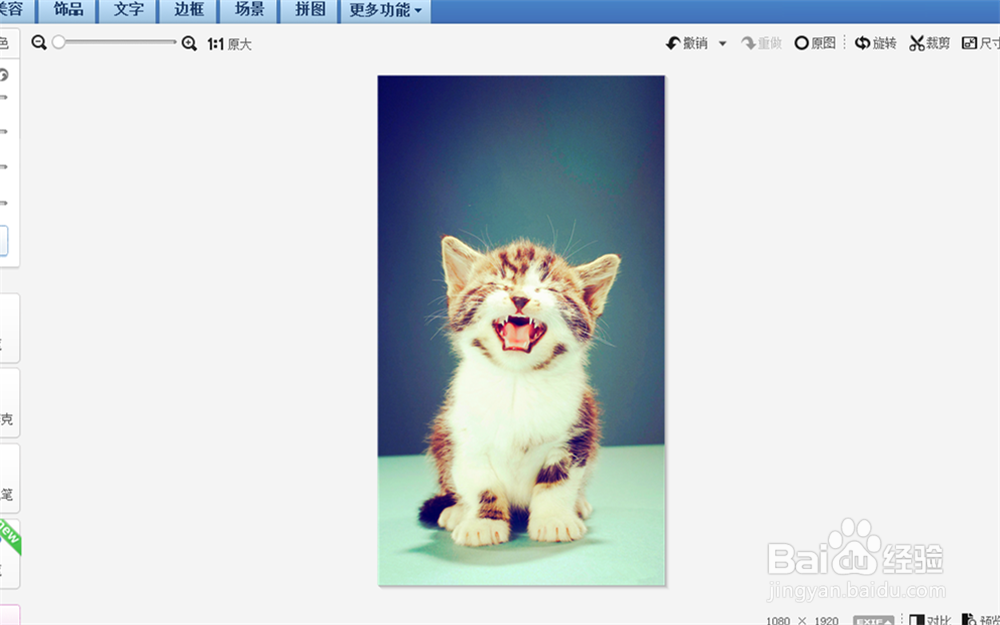
4、点击图片右下角的“对比”,如下图指示处。

5、就能形成左右的“美图前”和“美图后”的对比。

6、也可以切换成“上下对比”,效果如下图。

7、你还可以点击下面的“保存对比图”,将它们拼成1张图保存下来。

8、然后选择“保存路径”,“保存”即可。
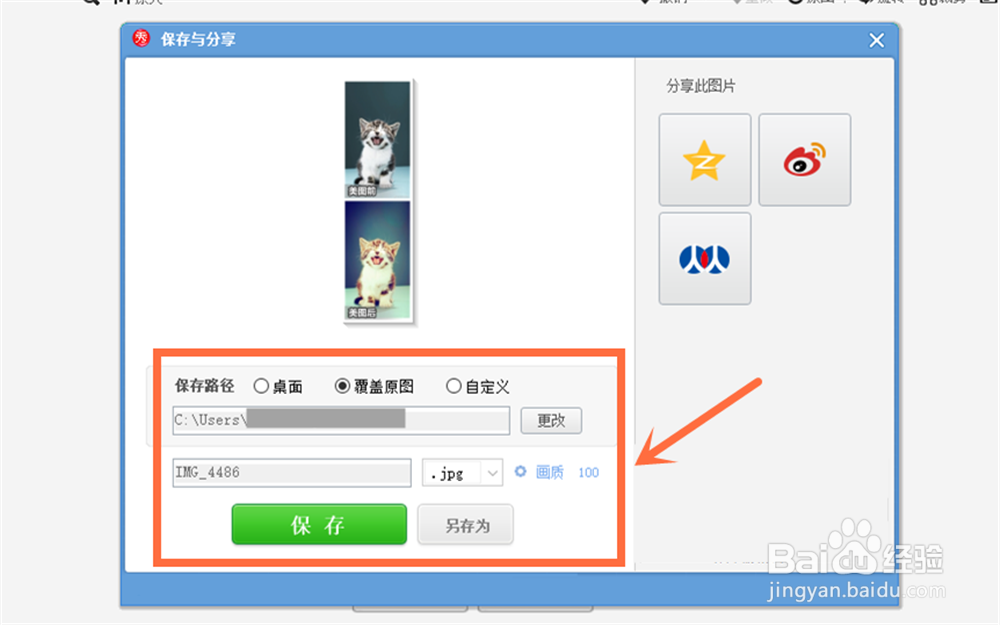
9、全文步骤总结:1、龅歧仲半打开美图秀秀;2、打开你要修图的照片;3、简单修改一下;4、点击图片右下角的“对比”;5、看到“美图前”和“美图后”的禾韧喹缎左右对比;6、也可切换成“上下对比”;7、可以点击下面的“保存对比图”;8、保存到电脑上。